Как да стартирате пакетния файл като администратор без подкана в Windows 10
Можете да изпълните редица задачи на вашия компютър с Windows, като изпълните команди. Тези команди работят чудесно. Някои хора също се опитват да изпълнят редица от тези команди една по една. Това групово изпълнение на команди им помага да получат по-голям резултат. Но ръчното писане и изпълнение на тези команди една по една отнема много време.
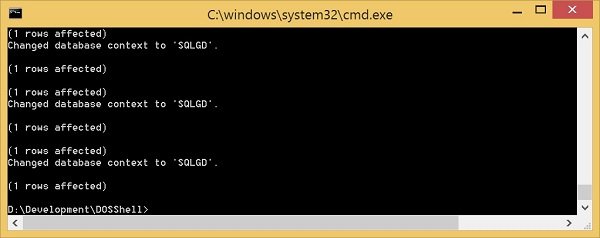
За да се противопостави на това, Microsoft добави функция за стартиране на пакетни файлове на(Batch files on) техните операционни системи. Тези пакетни файлове също се управляват от редица софтуери във фонов режим за изпълнение на множество задачи. Но ако изпълнявате независим скрипт, може да се нуждаете от привилегии на ниво администратор, за да ги изпълните. Това е, за което ще говорим в ръководството.
Ако искате да стартирате пакетен файл като администратор(Administrator one) веднъж, просто щракнете с десния бутон върху пакетния файл, който искате да стартирате, и изберете Изпълнение като администратор.(Run as Administrator.)

Той ще започне да изпълнява този пакетен файл с администраторски права.
Винаги стартирайте пакетния(Run Batch) файл като администратор(Administrator) в Windows 10
Ако искате автоматично да повишите пакетния файл(Batch File) и да го накарате да работи като администратор(Administrator) , следвайте тези стъпки:
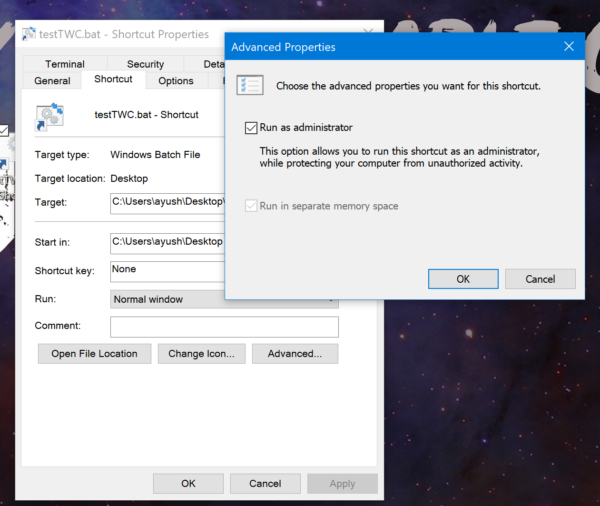
- Намерете пакетния файл
- Щракнете с десния бутон върху пакетния файл
- Изберете Създаване на пряк път
- Дайте му подходящо име
- Сега щракнете с десния бутон върху файла с пряк път
- Щракнете върху Свойства.
- Изберете раздела Преки пътища > Разширени.
- Изберете полето Изпълни като администратор.
- Щракнете върху OK/Apply и излезте.
Сега, когато стартирате прекия път, пакетният файл винаги ще се изпълнява като администратор(Run as Administrator) .
That’s all!
Related posts
Как да дефрагментирате твърдия диск с помощта на пакетен файл в Windows 11/10
Как да стартирате няколко програми с един пряк път в Windows 11/10
Нуждаете се от разрешение, за да извършите това действие в Windows 10 [Коригирано]
6 начина да промените акаунт на администратор и обратно в Windows 10 -
Активирайте или деактивирайте вградения администраторски акаунт в Windows 10
Как да преименувате множество файлове в насипно състояние в Windows 10
Как да конвертирате .AHK файл в .EXE файл в Windows 10
Как да архивирате папка с помощта на пакетен файл в Windows 10
Какво е CDR файл? Как да преглеждате и редактирате CDR файл в Windows 10?
Advanced Renamer е безплатен софтуер за групово преименуване на файлове в Windows 10
Как да поправите повредени системни файлове в Windows 10
Най-добрият безплатен софтуер Dummy File Generator за Windows 10
Програмата exe няма да се отвори, когато щракнете върху нея в Windows 10
FileTypesMan: Преглеждайте, редактирайте разширения и типове файлове в Windows 10
Поправете невъзможността за изтриване на временни файлове в Windows 10
Какво представляват TBL файловете? Как да отворя .tbl файлове в Windows 10?
Как да промените поведението на файл или папка с плъзгане и пускане по подразбиране в Windows 10
Как да конвертирате DBF в Excel (XLSX или XLS) в Windows 10
Какво е DSS файл? Как да го конвертирате или пуснете в Windows 10?
Как да настроите споделянето на мрежови файлове в Windows 10
